ppt幻灯片怎么设置演讲者备注?
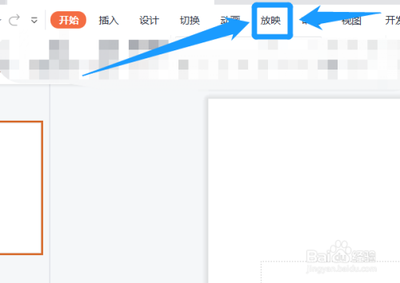
PPT设置演讲者备注的方法
一、Microsoft PowerPoint
- 在幻灯片下方添加备注
- 打开幻灯片,可以看到幻灯片下方有【单击此处添加备注】字样,直接在此处输入演讲者备注内容即可。
- 也可以按住快捷键shift + alt + f5,快速打开演讲者备注界面,在右侧输入演讲内容。
- 通过幻灯片放映菜单设置
- 选择幻灯片放映菜单栏,点击其中的“演讲者备注”,然后输入自己需要的备注信息,点击确定就可以了。
- 在编辑状态下添加备注
- 打开一页待编辑的ppt页面,直接点击页面左下方的“右键单击此处先添加备注”,即可为该页面再添加备注内容,还可以拖拽添加备注区域的大小来添加所需的备注内容。
二、WPS演示
- 通过放映菜单添加
- 打开需要添加演讲者备注的幻灯片文件,点击顶部的【放映】菜单,在【放映】列表中点击【演讲者备注】,在弹窗中输入需要添加的演讲者备注内容,之后点击【确定】就可以了。
- 查看备注
- 输入备注内容后,点击左上角的【演讲者视图】,即可看到【备注】内容。
本篇文章所含信息均从网络公开资源搜集整理,旨在为读者提供参考。尽管我们在编辑过程中力求信息的准确性和完整性,但无法对所有内容的时效性、真实性及全面性做出绝对保证。读者在阅读和使用这些信息时,应自行评估其适用性,并承担可能由此产生的风险。本网站/作者不对因信息使用不当或误解而造成的任何损失或损害承担责任。
